
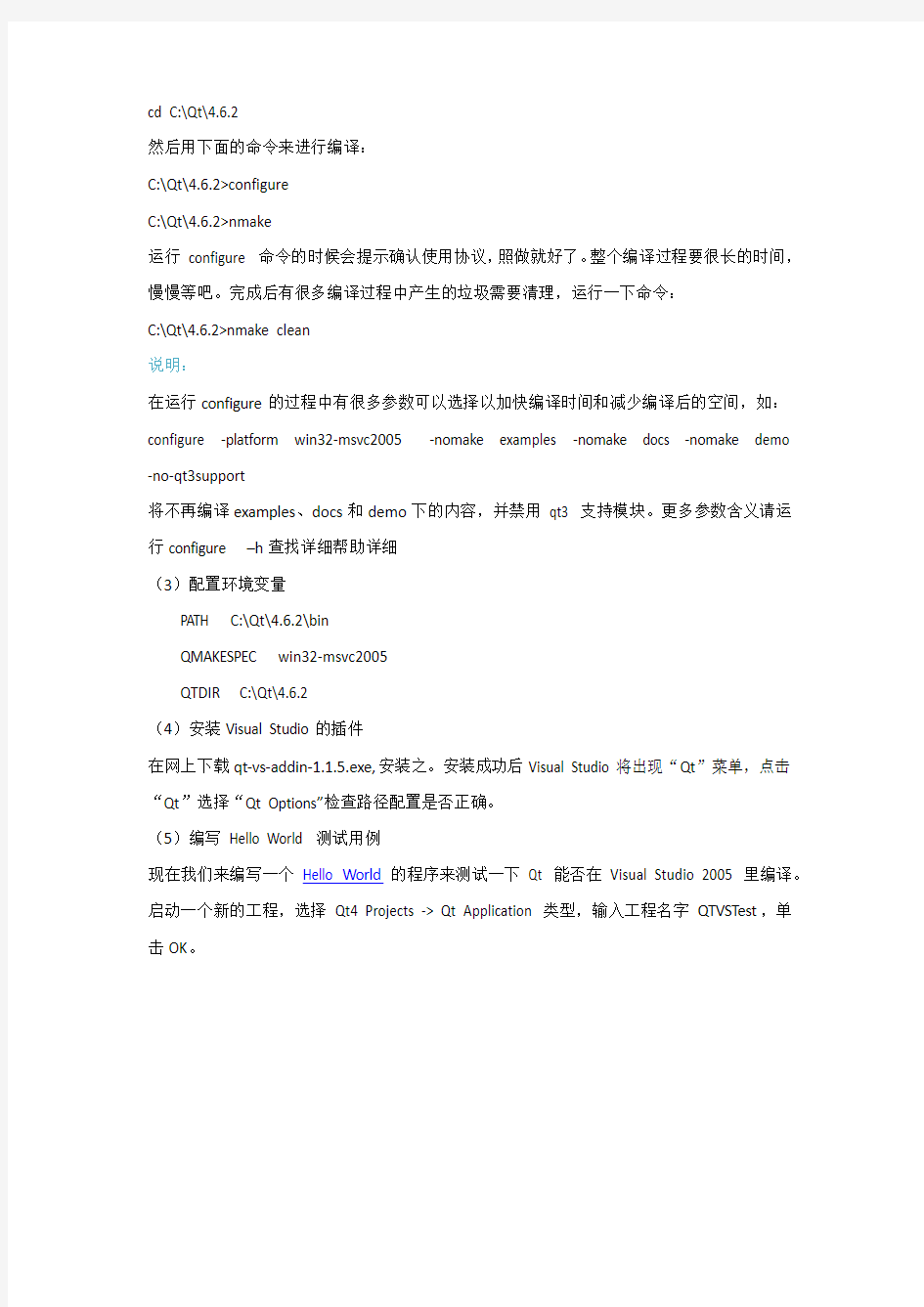
Qt编译和环境配置(2011/7/10整理)
1、windows下编译 (1)
1.1、动态编译 (1)
1.2、静态编译 (5)
1.3、64位下编译 (5)
2、Red Hat Enterprise Linux 5 64-bit安装qt4.6.2 (6)
2.1 带开发环境完整安装,不需重新编译 (6)
2.2 源码安装 (6)
Qt各版本下载地址:
https://www.doczj.com/doc/c316128151.html,/bbs/read.php?tid=1075
已经下载到\\100.0.2.161\embtest\tools\QT目录下。
1、windows下编译
本文以Qt4.6.2源码为例,介绍在Visual Studio 2005 里集成qt4.6开发环境步骤。
1.1、动态编译
(1)安装qt
下载Windows 版本的源代码后直接进行安装,安装好后,记得把Qt 的路径添加到系统的环境变量path 里:C:\Qt\4.6.2\bin
(2)在Visual Studio 2005 里编译Qt 的源代码
在Windows 下,我们自然希望QT 能配合Visual Studio 来使用,这个时候需要用VC++ 重新编译一下Qt 的源代码。这里以Visual Studio 2005 为例,介绍一下编译Qt4 的基本方法。(2.1)运行Visual Studio 2005 的vsvars32.bat 脚本来为VC++ 2005 编译器配置系统的环境变量:
C:\>"C:\Program Files\Microsoft Visual Studio 8\Common7\Tools\vsvars32.bat"
如果执行下面的步骤2.2,应该不需要设置环境变量。
(2.2)编译源代码
通过系统的“开始”菜单,按下面的顺序找到一个属于VC++ 的cmd 命令行:
Start => All Programs => Visual Studio 2005 => Visual Studio Tools => Visual Studio Command Prompt
在cmd 里跳到Qt 所在的源代码目录
cd C:\Qt\4.6.2
然后用下面的命令来进行编译:
C:\Qt\4.6.2>configure
C:\Qt\4.6.2>nmake
运行configure 命令的时候会提示确认使用协议,照做就好了。整个编译过程要很长的时间,慢慢等吧。完成后有很多编译过程中产生的垃圾需要清理,运行一下命令:
C:\Qt\4.6.2>nmake clean
说明:
在运行configure的过程中有很多参数可以选择以加快编译时间和减少编译后的空间,如:configure -platform win32-msvc2005 -nomake examples -nomake docs -nomake demo -no-qt3support
将不再编译examples、docs和demo下的内容,并禁用qt3 支持模块。更多参数含义请运行configure –h查找详细帮助详细
(3)配置环境变量
PATH C:\Qt\4.6.2\bin
QMAKESPEC win32-msvc2005
QTDIR C:\Qt\4.6.2
(4)安装Visual Studio的插件
在网上下载qt-vs-addin-1.1.5.exe,安装之。安装成功后Visual Studio将出现“Qt”菜单,点击“Qt”选择“Qt Options”检查路径配置是否正确。
(5)编写Hello World 测试用例
现在我们来编写一个Hello World的程序来测试一下Qt 能否在Visual Studio 2005 里编译。启动一个新的工程,选择Qt4 Projects -> Qt Application 类型,输入工程名字QTVSTest,单击OK。
QTVSTest Step1
然后一步一步Next,用默认值就OK了。
QTVSTest Step2
QTVSTest Step3
QTVSTest Step4
2) 现在我们把Hello World 的代码放到main.cpp 里,代码如下:#include "qtvstest.h"
#include
#include
#include
int main(int argc, char *argv[])
{
QApplication app(argc, argv);
QPushButton hello("Hello world!");
hello.show();
return app.exec();
}
现在就可以编译一把并运行了,一切顺序的话,你就能看到Hello World 的程序界面。1.2、静态编译
Qt默认情况下都是动态编译。静态编译又分两个层次:
不依赖QtCore4.dll、QtGui4.dll 等Qt 的静态库
不依赖msvcr90.dll、msvcp90.dll 等C、C++ 的运行库,这个一般不需要。
静态编译过程和静态编译相似,只是运行configure时需要指定-static选项,如果只是不想发布程序时发布Qt的动态库,这个已经完成了。
但是,它们仍依赖C、C++ 的运行库。如果还想去除该依赖,需要在静态编译Qt之前手动修改%QTDIR%/mkspecs/win32-msvc2005目录下的配置文件qmake.conf将下面两行:QMAKE_CFLAGS_RELEASE = -O2 -MD
QMAKE_CFLAGS_DEBUG = -Zi -MDd
修改为:
QMAKE_CFLAGS_RELEASE = -O2 -MT
QMAKE_CFLAGS_DEBUG = -Zi -MTd
(D是指dynamic,T是指static,d是指debug)
1.3、64位下编译
Qt在64位windows下的动态和静态编译可参照上面过程,唯一需要修改的是将通过系统的“开始”菜单,按下面的顺序找到一个属于VC++ 的cmd 命令行改为:
Start => All Programs => Visual Studio 2005 => Visual Studio Tools => Visual Studio 2005 x64 Win64 Command Prompt
需要说明在qt-vs-addin中的配置:
在Qt Options菜单中设置Win32和Win64不同的QT版本。
在QT项目设置中,为Win32和Win64平台选择不同的QT版本。
在系统环境变量中,也设置QT64位的bin目录,为了使64位程序能够运行。
2、Red Hat Enterprise Linux 5 64-bit安装qt4.6.2
2.1 带开发环境完整安装,不需重新编译
将qt-sdk-linux-x86_64-opensource-2010.02.bin拷贝到一个目录,点击进行安装即可,安装完成修改环境变量
输入命令:vi /etc/profile
在其最后添加以下信息
export QTDIR=(刚才安装的路径)
export PATH=$QTDIR/bin:$PATH
export MANPATH=$QTDIR/man:$MANPATH
export LD_LIBRARY_PATH=$QTDIR/lib:$LD_LIBRARY_PATH
若将配置文件生效可重启机器或命令行输入source /etc/profile(建议重启)
2.2 源码安装
1.先把qt压缩包复制到/usr/local目录下吧
命令:cp qt-everywhere-opensource-src-4.6.2.tar.gz /usr/local
2.跳到/usr/local目录下:
cd /usr/local
3.解压压缩包:
tar zvxf qt-everywhere-opensource-src-4.6.2.tar.gz
4.进入解压之后的文件夹中去:
cd qt-everywhere-opensource-src-4.6.2.tar.gz
5.生成Makefile文件:
输入命令:./configure
这个时候他会问你:“Which edition of Qt do you want to use?”
然后给你两个类型供选择:
Type 'c' if you want to use the Commercial Edition.
Type 'o' if you want to use the Open Source Edition.
第一个是商业版,第二个是自由版。
选择 'o'(Qt/嵌入式自由版是Qt为了开发自由软件提供的嵌入式版本)。
这时候,出现许可界面。
选择 'yes' 接受许可协议。
开始生成 Makefile 文件。这个大约需要 5 -10 分钟的时间。
6.Qt编译:
输入命令:gmake
7.Qt安装:
输入命令:gmake install
默认安装至 /usr/local/Trolltech/Qt-4.7.2
大约 5 - 10 分钟。正常结束,安装完毕。
运行 /usr/local/Trolltech/Qt-4.7.2/bin/designer ,看见 qt 启动,也就是说 qt 安装好了。
8. 修改环境变量
输入命令:vi /etc/profile
在其最后添加以下信息
export QTDIR=(刚才安装的路径)
export PATH=$QTDIR/bin:$PATH
export MANPATH=$QTDIR/man:$MANPATH
export LD_LIBRARY_PATH=$QTDIR/lib:$LD_LIBRARY_PATH
更新fontconfig:
因Red Hat 5字体库太老,程序链接时会出现:
/qtsdk-2010.02/qt/lib/libQt Gui.so: undefined reference to `FcFreeTypeQueryFace' 的错误,需要更新字体库:
首先安装freetype-2.4.4.tar.bz2再安装fontconfig-2.6.0.tar.gz(如果安装fontconfig 2.5,不需要先安装freetype-2.4.4),使用ldd查看libQt Gui.so依赖的so,发现:libfontconfig.so.1 => /usr/lib64/libfontconfig.so.1
依赖的是libfontconfig.so.1 ,而不是libfontconfig.so,修改libfontconfig.so.1 执向新编
译的fontconfig2.5或者fontconfig2.4(默认在usr/local/lib目录下),运行QT就可以了。ln -s /usr/local/lib/libfontconfig.so.1 libfontconfig.so.1
Linux下Qt 4.8.0 环境配置 Step1:在诺基亚官QT网下载文件包 https://www.doczj.com/doc/c316128151.html,/qt/source/qt-everywhere-opensource-src-4.8.0.tar.gz Step2:打开取得root权限,将安装包解压到/usr/local 下 [CentOS@localhost ~]$ su root [root@localhost CentOS]# tar zxf /tmp/qt-everywhere-opensource-src-4.8.0.tar.gz -C /usr/local (不加-C的话在解压时会出现Not found in archive 的错误) Step3:安装Qt的一些依赖软件包 A.gcc C++ 编译器 B.Xlib库,在软件添加中找到libX11-dev,libXext-dev,libXtst-dev这三个包并安装 C.Make包,可以在终端中用yum命令安装 Step4:用root权限执行Qt中的配置文件configure [CentOS@localhost ~]$ cd $QTDIR (QTDIR是在.bash_profile定义好的环境变量) [CentOS@localhost qt-everywhere-opensource-src-4.8.0]$ su root [root@localhost qt-everywhere-opensource-src-4.8.0]# ./configure 出现以下提示 Which edition of Qt do you want to use ? Type 'c' if you want to use the Commercial Edition. Type 'o' if you want to use the Open Source Edition. 输入”o”开始安装编译环境 Step5:配置结束后中遇到如下提示 [root@localhost qt-everywhere-opensource-src-4.8.0]# gmake 开始Qt安装编译,大概需要2个小时左右
注:本教程是讲解在Windows XP下搭建安卓开发环境的。 安装目录: 步骤1 安装JDK 步骤2 安装Android SDK 步骤3 安装Tomcat 步骤4 安装Ant 步骤5 安装Eclipse 步骤6 安装Eclipse的ADT插件 步骤7 在图形界面下管理AVD 步骤8 设置Android系统语言 本教程的软件可以从我博客“绿杨芳草”下载。 方法/步骤 1、安装JDK 运行安装程序【jdk-6u22-windows-i586-p.exe】,分别点击下一步进行安装。 在安装过程中先后会出现两次选择安装目录的界面,全部改为以下路径: jdk安装目录:C:\Java\jdk1.6.0_22 jre安装目录:C:\Java\jre6\
安装好之后,配置环境变量: 打开环境变量窗口方法:右键【我的电脑】--单击【属性】--单击【高级】--单击【环境变量】。 在上方的用户变量中依次新建如下变量,并分别填入如下路径: 变量名:JAVA_HOME 变量值:C:\Java\jdk1.6.0_22 变量名:PATH 变量值:%JAVA_HOME%/bin 变量名:CLASSPATH 变量值:.;%JAVA_HOME%/lib/tools.jar;%JAVA_HOME%/lib/dt.jar 图1 配置完成之后,分别点击【开始】--【运行】--输入【cmd】--输入【javac】--按【回车键】,若看到以下信息,则代表配置成功。
图2 2、安装Android SDK 将【android-sdk_r17-windows.zip】解压到E:\Android目录下(Android目录自己新建,以后所有关于Android开发相关软件都会统一放到该目录中),得到一个android-sdk-windows 文件夹,该文件夹包含如下文件结构: add-ons:该目录下存放额外的附件软件。刚解压后,该目录为空。 platforms:该目录下存放不同版本的Android版本。刚解压后,该目录为空。 tools:该目录下存放了大量Android开发、调试的工具。 SDK Manager.exe:该程序就是Android SDK和AVD(Android虚拟设备)管理器。 通过该工具可以管理Android SDK和AVD。 运行E:\Android\android-sdk-windows目录下的【SDK Manager.exe】 然后等待更新...(该步骤必须联网,因为SDK安装包需要在线获取)。 在更新的过程中若遇到如下的提示窗口:
Qt-WinCE全解 声明:花费了三天时间,周转各大网站,终于在今天将自己的第一个Qt程序在“小I(SAMSUNG i718+)”上跑了起来! 一、Qt嵌入式环境的搭建 a) 首先,下载Qt的嵌入式开发包qt-embedded-wince-opensource-src-4.4.0.zip b) 然后,下载VS2005。 c) 最后,下载一个嵌入式开发的SDK,如Windows Mobile 5.0 Pocket PC SDK,可以在微软的官方网站上下载到! d) 还有一个是同步的软件Microsoft ActiveSync4.5中文简体版。 ------------------------------------------安----装---------------------------------- e) 首先安装VS2005,很简单,按照向导来,在自定义安装中务必选择“智能设备开发”。 f) 关于Microsoft ActiveSync4.5的安装更是“straightforward”。在此不再多说! g) 然后,安装Windows Mobile或是其它版本的SDK,可以用自定义的SDK!简单 h) 比较麻烦的就是qt-embedded-wince的安装。参照下面的步骤:①、解压,将解压后的文件夹放到一个不含空格的路径中,如我的:f:\penguinx\qt_wince,qt_wince即为此文件夹。然后设置环境变量:右键“我的电脑”->“属性”->点“高级”标签->“环境变量”选项->在"PATH"中添加路径“f:\penguinx\qt_wince \ bin”。OK!②编译前戏。首先,配置编译选项,进行VS2005的命令行中,进入解压的文件夹,然后执行如下:configure -platform win32-msvc2005 -xplatform wince50standard-armv4i-msvc2005可以根据自己的板子及手机配置来选择其它的嵌入式的xplatfrom。这个过程可能需要十几分钟。执行完后,再次在VS2005中设置临时的环境变量,编译时要用到:如下: set INCLUDE=D:\Program Files\Microsoft Visual Studio 8\VC\ce\include;D:\Program Files\Windows CE Tools\wce500\Windows Mo bile 5.0 Pocket PC SDK\Include\Armv4i set LIB=D:\Program Files\Microsoft Visual Studio 8\VC\ce\lib\armv4i;D:\Program Files\Windows CE Tools\wce500\Windows Mobile 5.0 Pocket PC SDK\Lib\ARMV4I set PATH=D:\Program Files\Microsoft Visual Studio 8\VC\ce\bin\x86_arm;%PATH% 在此我期望能根据自己的软件安装情况将上面的目录“拿来主义”一下。设置完后,执行nmake,过两、三个钟头后,你就可以Enjoy your journey. 最后,执行nmake,安装完毕!我的Qt-WinCE安装在f:\penguinx\qt_wince
实验报告_实验1 C程序的运行环境和运行方法 一、实验目的: 1、熟悉VS 2005/2008/2010的下载、安装及使用,能够在IDE环境中编辑、编译、链接、运行C程序; 2、熟悉C程序的基本结构,能够参考例题代码编写简单C程序; 3、熟悉C语言中注释的用法。 二、实验内容 说明:基础题为必做题,提高题为选做题 1、(基础题) 操作内容:请学生建立新项目(lab_1_1),输入下列代码,并编译、链接、运行:(独立完成) 程序代码: #include
问题:C程序的编译、链接、运行可以一次性完成吗?清理、重新生成项目(或程序)有什么作用? 答:可以,生成:如果程序没有编译过就全部编译,已编译过的只编译修改的部分,从新生成:先清除一遍,再对所有文件编译。 2、(基础题) 请学生上机编译下列程序,修改其错误,再运行: #include
int main() { printf(" *\n"); printf(" **\n"); printf(" ***\n"); printf(" ****\n"); printf("*****\n"); return 0; } 4、(提高题)请参考例题代码,按下列要求,写出相应的C程序: 输入圆的半径,输出其周长与面积; 程序代码: #include
实验一、Qt实验环境的搭建和使用 一、实验目的 1、熟悉Qt的安装步骤 2、熟悉Qt程序的基本结构 二、实验内容 1、搭建虚拟机+Linux实验环境 2、安装Qt4.8 步骤: (1)解压代码 tar zxvf qt-everywhere-opensource-src-4.8.2.tar.gz (2)执行./config生成makefile ./config 下面出现对话框选择open source edition.这是自由版。输入yes接受协议。 (3)编译QT 执行make命令,需要2个小时。 (4)安装QT 运行make install命令。需要几分钟时间,默认安装到/usr/local/Trolltech/Qt-4.8.2. 运行/usr/local/Trolltech/Qt-4.5.3/bin/designer ,若能启动QT,说明QT已经安装好了。 (5)设置环境变量 更改用户环境变量 gedit /home/envi/.bashrc 添加: export QTDIR=/usr/local/Trolltech/Qt-4.8.2 export PA TH=$QTDIR/bin:$PATH export MANPATH=$QTDIR/man:$MANPATH export LD_LIBRARY_PA TH=$QTDIR/lib:$LD_LIBRARY_PA TH 更改包括root用户的环境变量 sudo gedit /etc/profile 添加: export QTDIR=/usr/local/Trolltech/Qt-4.8.2 export PA TH=$QTDIR/bin:$PATH export MANPATH=$QTDIR/man:$MANPATH export LD_LIBRARY_PA TH=$QTDIR/lib:$LD_LIBRARY_PA TH (6)测试环境变量 重启测试环境变量: qmake -v 显示版本信息:
在Eclipse下搭建Android开发环境教程 本文将全程演示Android开发环境的搭建过程,无需配置环境变量。所有软件都是写该文章时最新版本,希望大家喜欢。 我们昨天向各位介绍了《在NetBeans上搭建Android SDK环境》,前不久也介绍过《在MyEclipse 8.6上搭建Android开发环境》,都受到了读者的欢迎。但是很多朋友都认为NetBeans在中国用户不多,MyEclipse 又是收费产品,都没有Eclipse好,很多读者都希望我们介绍一下Eclipse下搭建的Android开发环境,本文将全程演示Android开发环境的搭建过程,无需配置环境变量。所有软件都是写该文章时最新版本,希望大家喜欢。 一相关下载 (1)Java JDK下载: 进入该网页: https://www.doczj.com/doc/c316128151.html,/javase/downloads/index.jsp (或者直接点击下载)如下图: 选择 Download JDK 只下载JDK,无需下载jre. (2)Eclipse下载 进入该网页: https://www.doczj.com/doc/c316128151.html,/downloads/ (或者直接点击下载:BT下载 HTTP下载)如下图:
我们选择第一个(即eclipse IDE for java EE Developers) (3)下载Android SDK 说明: Android SDK两种下载版本,一种是包含具体版本的SDK的,一种是只有升级工具,而不包含具体的SDK 版本,后一种大概20多M,前一种70多M。 完全版下载 (android sdk 2.1 r01) 升级版下载 (建议使用这个,本例子就是使用这个这里面不包含具体版本,想要什么版本在Eclipse里面升级就行) 二软件安装 (1)安装jdk 6u19安装完成即可,无需配置环境变量 (2)解压eclipse eclipse无需安装,解压后,直接打开就行 (3)解压android sdk 这个也无需安装,解压后供后面使用 (4)最终有三个文件夹,如下图:
实验一C程序的运行环境和运行C程序的方法 1.实验目的: (1)了解所用的计算机系统的基本操作方法,学会独立使用该系统 (2)了解在该系统上如何编辑,编译、连接和运行一个C程序 (3)通过运行简单的C程序,初步了解C源程序的特点 2. 实验内容和步骤 (1)检查所用的计算机系统是否已安装了C 编译系统并确定它所在的子目录(2)进入所用的集成环境 (3)熟悉集成环境的界面和有关菜单的使用方法 (4)输入并运行一个简单的、正确的程序 输入下面的程序 # include
QT学习笔记 1.QT不支持中文路径(文件夹和名称)! 2.QT的编译结果窗口不能正常显示汉字(显示的汉字为乱码) 3.如果程序中使用了PNP以外格式的图片如gif文件,在发布程序时要将 plugins目录下的imageformats文件夹下的对应的Qgif4.dll同时发布。4.在将某一项目的所有文件拷贝至别的文件夹后,系统编译生成的文件夹不会 自动改变,需要再手工改: 5.切换对话框语言: 6.QT单编译某一文件,在文件名上击右键: 7.QT在初始打开项目、点击编译后等,暂时没反应,是正常的,需要等一会: 如下图,读入新的项目,过一会,左下角的绿色图标才会显现(开始是灰色)8.Shadow build选项作用是新建文件夹存放编译结果文件,否则就放在源文件 夹下: 9.【依赖关系】用来设置此项目还依赖于其他的项目(如依赖于另外一个项目 生成的lib库或dll),这样,编译时,会统一自动维持最新编译版本 10.QT的联机帮助的index方式,可以输入关键字,检索条目。但必须打开sidebar 才能显示输入检索关键字的界面: 11.QT编译执行时,显示下列信息: 一种原因是找不到某一DLL。究竟缺少哪一个,可以在开发环境外,直接执行exe文件,会显示: 12.QT Creator执行ReBuild命令,或者是编译时,偶尔会出现并没有重新编译 的现象,例如:将项目中某些文件删除掉(在。Pro中删除,然后保存。),再执行ReBuild,然后运行,发现还是删除前的执行程序,并没有ReBuild。 可能是太过智能,认为没啥变化。 后来发现,在编译设置中,disable了clean steps!恢复clean steps后,开发环境将先做清除,这样就可以正确判断变化了: 13.QT有这样的现象:编译执行run的结果如下: 而执行debug时,弹出对话框,与run不一样,显示了一个错误对话框:14.为了运行时不拷贝需要的dll到当前文件夹(省事),可以设置运行环境变量 PATH。QT编译运行的环境设置见下图,其中PATH会不会自动与Windows系统的设置同步不知道: Windows系统的设置
Android安装与配置 作者:Dason 空间:https://www.doczj.com/doc/c316128151.html,/dasonn/ Android开发环境搭建、配置(基于Windows操作系统、MyEclipse、Android) 一、基本步骤概览 1、安装MyEclipse 2、安装和配置Android SDK 3、安装ADT 4、配置Android Preferences 5、创建AVD(Android Virtual Devices),运行AVD 说明:在写此文前,本机环境已经配置OK了,所以在有些界面可能看不到对应的内容或者内容不对应,但整个过程和步骤是这样 二、详细步骤 1、到官网下载或google、百度...MyEclipse8.5并安装 2、下载Android SDK2.2(android-sdk_r06-windows.zip),约22748KB。(google“android sdk2.2”,在天空软件和PCHome都有下载) 解压压缩包,设置Path环境变量(如下图)
然后开【开始】-【运行】-输入cmd,在出现的命令行输入:android,如果出现下图窗口,表示环境变量配置OK
4、运行解压后目录中的SDK Manager.exe,出现如下界面后,直接点击【Cancel】 选择左边列表中的【Settings】,在出现的界面中将红框圈出的一项打上√
选择左边列表中的【Available Packages】,在出现的界面中勾选超链接
在出现的新界面中选择【Accept All】,然后点击【Install】
接下来就是等待下载并安装Packages的过程..... 3、安装ADT 点击菜单栏中的【Help】,选择【MyEclipse Configuration Center】 接下来按照如下图示步骤进行 选择【Software】,再点击【Browse Sofeware】搜索输入框后面的【add site】
第一篇初级问题 1 用Qt4.8.5打不开冯工柏菲软件 问题描述:运行环境为Qt4.8.5 + QtCreator3.0.0+VS2010专业版 + Debuging Tools for Windows(x86),用Creator无法打开项目文件,截图如下: 弹出错误:Cannot read E:/PROJECT/Zhou-0410/testToolbar.pro: Unexpected UTF-8 BOM 原因分析:未知 解决方法: 1 安装VS2010SP1,未解决 2 安装VS-Add,未解决 3 使用Creator2.6解决 2 编译失败,系统找不到指定路径 问题描述:见下图
原因分析: 1)可能:添加VS编译器环境变量,在PATH中添加VS 中NMAKE路径 2)确定:Creator或编译器无法识别&符号,即路径原文件名为R&T中含有非法字符,无法准确识别路径 3)默认的环境变量已经有了NMAKE路径 解决方法:把路径中非法字符删除即可 3 编译出现乱码,Parse Error 原因分析:未知,应该是非法字符导致。 4 无法解析的外部符号 原因分析:声明的函数,未实现,或在未实现它的情况下调用了它 解决方法:实现后再调用 5 中文乱码 问题描述:见图
解决方法:转换成utf8格式 6 控件背景图片添加 问题描述:按照相对路径添加背景图片不显示解决方法: 1)相对路径起始点为构建目录,如图
2)添加资源文件,把背景图片放到资源文件中,再通过控件属性,指定资源文件中的背景图片即可。 7 昨天能启动运行成功,今天说异常结束,运行不了 原因分析:可能是昨天在windows、system32里面添加了qtcore.dll等文件导致 解决方法:删除之后就可以运行了,但具体删除哪个,待定 8 通过控件,查找操作函数? 9 修改控件名称时,弹出外部链接错误 解决方法:修改名称后,通常有以下步骤 1)在头文件中删除对应槽; 2)修改槽动作名称或重新生成槽动作,把之前代码拷贝到新槽动作中。 10 Qt数据类型转换 1)int 转 QString int a=10;
第一次编译已经成功-webkit可用,SSL可用-开荒之旅,历尽艰辛. 第二次编译已经成功-webkit可用,SSL可用-旧事重提,高歌猛进. 建议参考第二次编译说明. 本机使用Qt官方的安装器,已经安装了msvc2010,msvc2013,msvc2013_64和Qt5.5.1源码. 本文在WIN7 x64下用MSVC2010x64动态编译Qt5.5.1源码.没有编译dbus,sql驱动只编译了sqllite.因为dbus是linux下的,驱动是第三方库,没有安装,就无法编译. 源码根目录README有很多有用信息,Qt官方网页也有很多有用信息. ●前置工具: 1.ActivePerl5.8 or later 2.Python2.7 or later 3.Ruby没找到要求,我用的2.2.4 4.DirectX SDK不然编译失败,提示和ANGLE有关,大意是要DX SDK才能把把opengl映射到A NGLE,就算使用-opengl desktop也编译失败,不清楚为什么.DirectX SDK会自己设置一个环境变量DXSDK_DIR.Qt源码自带angle源码,不用去下载,也不用单独编译. 5.C++ compiler supporting the C++98 standard 前四个工具安装后,会自动配置环境变量,也必须有,否则就得在cmd中再配置.ActivePerl在p ath中必须位于msysgit的perl之前(如果有) 关于Windows SDK 7.1和Visual Studio 2010和Visual Studio 2010 SP1,官方是这么说的: if you use this SDK with Visual Studio 2010, installing the SDK requires installing the foll owing packages in this order. 注意有if,如果没安装SDK 7.1,不用鸟这部分内容. ●第三方库: 1.ICU-采用动态编译,X64 Debug和Release都编译了,并且分开存贮. 2.SSL-采用动态编译,X64 Debug和Release都编译了,并且分开存贮. 第三方库的编译,一定要按要求走到最后一步,编译出来最终是什么目录结构(即安装后),就是什么目录结构,别改. 第三方库的编译,使用Debug版本和Release版本都可以,关键是lib和dll要对应.比如xd.lib 要和xd.dll相对应;x.lib要和x.dll.当然有的库编译出来的D/R名字一样,对于debug版本,它没有在名字后面加后缀d. 第三方库的编译,没有必要编译两个配置,一个Release配置就够了,Qt官方就是这么干的,并且官方用的动态编译. ●注意事项: [注意]在第一次编译中,编译了ICU和SSL的X64的D和R两个版本(动态编译,所有测试用例
1.JDK下载及安装 1.1进入下载首页,找到JDK,点击下载。 https://www.doczj.com/doc/c316128151.html,/technetwork/java/javase/downloads/index-jsp-138363.html Java Platform, Standard Edition之Java SE 8u25 includes: JDK (Java SE Development Kit); Server JRE (Server Java Runtime Environment); JRE (Java SE Runtime Environment); 点击“JDK下载”后进入下载页面: https://www.doczj.com/doc/c316128151.html,/technetwork/java/javase/downloads/jdk8-downloads-2133151.html 勾选” A ccept License Agreement ” 后选择对应的JDK版本号,此处选择
1.2 下载完成后,双击安装。 默认安装路径为:C:\Program Files\Java\jdk1.8.0_25\和 C:\Program Files\Java\jre1.8.0_25\ 安装完成后按如下步骤添加环境变量:
步骤1:“开始”---> “计算机”---> “属性”打开如下窗口 “高级系统设置”---> “高级”---> “环境变量”打开环境变量配置窗口。 步骤2:在环境变量配置窗口中新建“系统变量”, 变量名:JAVA_HOME变量值:C:\Program Files\Java\jdk1.8.0_25 变量名:CLASSPATH变量值:.;%JAVA_HOME%\lib\dt.jar;%JAVA_HOME%\lib\tools.jar 编辑变量名为Path的环境变量的变量值,在原有基础上添加jdk1.8.0_25\bin路径和Android SDK的tools和platform-tools的文件夹路径。 ;C:\Program Files\Java\jdk1.8.0_25\bin;E:\Java\adt-bundle-windows-x86-20140702\sdk\tools;E:\Java\adt-bundle-windows-x86-20140702\sdk\platform-tools
Installing Qt/Windows 本人在windows下使用Qt所以下面介绍一下在windwos安装Qt的情况。 qt在windows安装,很简单,我们按照下面的步骤: 第一步:准备安装软件 请大家准备好软件qt-win-opensource-4.0.1-mingw.exe 和devcpp-4.9.9.2_setup.exe 如果大家没有软件,可以到官方网站下载,或者去https://www.doczj.com/doc/c316128151.html,下载. 第二步:安装软件 大家先安装devcpp-4.9.9.2_setup.exe,详细过程就不讲了,windows软件大同小异 接下来安装qt-win-opensource-4.0.1-mingw.exe,安装过程也差不多,大家在安装过程中 到了MinGW时,要注意在find MinGW (previously installed MinGW)是选择你安装的devcpp 的目录 比如:c:Dev-Cpp 其它的就不用管了,一直用‘next’就可以了 第三步:编译应用程序 1. 在这时就安装好了软件,接下来,我们来编译运行一个程序。 在记事本中我输入源代码 //////////////////////////////////////////////////// #include
Java程序开发与运行环境 Java不仅提供了一个丰富的语言和运行环境,而且还提供了一个免费的Java开发工具集(JavaDevelopersKits,简称JDK)。编程人员和最终用户可以利用这个工具来开发java 程序或调用Java内容。JDK包括以下工具:javacJava语言编译器,输出结果为Java字节码java,Java字节码解释器javapDisassembeler:Java字节码分解程序,本程序返回Java程序的成员变量及方法等信息。javaprof资源分析工具,用于分析Java程序在运行过程中调用了哪些资源,包括类和方法的调用次数和时间,以及各数据类型的内存使用情况等。javahC代码处理工具,用于从Java类调用C++代码javaAppletViewer小应用程序浏览工具,用于测试并运行Java小应用程序javaDebuggerAPIJava调试工具APIPrototypeDebuggerJava调试工具原型 Java开发环境还包括Java类库(包括I/O类库、用户界面类库、网络类库等)和HotJavaWWW浏览器。其中,HotJava浏览器提供了在WWW环境下运行Java代码的一个运行系统,而且还为WWW开发人员提供了一个Java开发框架。Java解释器是面向Java程序的一个独立运行系统,它可以一种稳定、高性能方式运行那些独立于平台的Java 字节码,Java编译器则用于生成这种字节码。 JDK 是整个Java的核心,包括了Java运行环境(Java Runtime Envirnment),一堆Java工具和Java基础的类库(rt.jar)。JDK由一个标准类库和一组建立,测试及建立文档的Java实用程序组成。其核心Java API是一些预定义的类库,开发人员需要用这些类来访问Java语言的功能。Java API包括一些重要的语言结构以及基本图形,网络和文件I/O.一般来说,Java API的非I/O部分对于运行Java的所有平台是相同的,而I/O部分则仅在通用Java环境中实现。 JRE(Java Runtime Environment,Java运行环境),运行JAVA程序所必须的环境的集合,包含JVM标准实现及Java核心类库。 在实际应用上讲,JRE的类库只是JDK所有类库里面的一小部分,只是用来支持Java运行的,把其余的调试编辑一类的应用项都去除了!
QT编译与配置(静态库与静态运行时库) Qt是一个跨平台的应用程序程序框架,可以运行于Windows、Linux、Mac、S60等平台,自从其开源的授权协议由GPL变为LGPL后就变得流行起来。LGPL协议允许使用者开发私有程序而不开源,前提是Qt库必须以动态链接的方式加入程序。 打开Qt的下载页面,可以看到SDK和Library的下载链接。 SDK提供了完整的开发环境,而Library仅仅包含代码和编译出的库。这里的库都是动态链接的Release和Debug版库(相应的Configure参数为-debug-and-release -shared)。而如果需要静态库,就要自己编译了,如果不想自己编译,qtcn论坛上有不少已编译的静态库可以直接下载,地址 https://www.doczj.com/doc/c316128151.html,/bbs/read.php?tid=11800。 如果要自行编译,那么备好一份代码就够了,ftp://https://www.doczj.com/doc/c316128151.html,/qt/source/下有Qt的各个版本的代码下载 下面介绍一下Windows下的静态库编译过程 编译代码有基本的两步,configure和make,不过在这之前还要设置好编译环境。如果是VS,只要执行“Visual Studio 200X命令提示”就行了,如果是Mingw,需要把mingw下的bin目录加入到环境变量中。 这里推荐的configure命令是 configure [-release|-debug|-debug-and-release] -static -no-qt3support -no-webkit -platform [win32-g++|win32-msvc2008|...]
1.下载需要用到的工具: (1)下载JAVA的IDE开发工具– Eclipse 到Eclipse官方网站下载Ecplise For Java EE的最新Windows版本 下载页面地址: https://www.doczj.com/doc/c316128151.html,/downloads/ 下载Ecplise (2)下载Java开发包— Java SE Development Kit (JDK) JDK 6 到Sun官方网站下载JDK6,选择JDK 6 Update 12 下载页面地址: https://www.doczj.com/doc/c316128151.html,/javase/downloads/index.jsp (https://www.doczj.com/doc/c316128151.html,/technetwork/java/javase/downloads/index.html)
下载JDK6 (3)下载Android开发包— Android SDK 到Google的官方网站下载Android的开发包For Windows的 下载地址:https://www.doczj.com/doc/c316128151.html,/android/android-sdk-windows-1.5_r2.zip 2.下载完需要的工具之后,开始安装 (1)安装Ecplise:下载回来的 Ecplise(eclipse-java-europa-winter-win32.zip)直接解压即可 (2)安装JDK6:运行下载回来的JSK安装包(jdk-6u12-windows-i586-p.exe)一路”下一步”即可(版本可能会有所不同) (3)安装Android开发包(SDK):下载回来的SDK包 (android-sdk-windows-1.5_r2.zip)直接解压即可 3.让Ecplise自动安装Android开发插件(ADT- plugin) (1)启动安装完(解压)后的Ecplise目录下的Ecplise.exe (2)点击菜单”Help”->”Software Updates”,在打开的窗口中切换到选项 页”Availabe Software”
Qt开发环境下载和安装 (2015.01.18 by Winland) Qt是跨平台的图形开发库,目前由Digia全资子公司Qt Company 独立运营,官方网址:http://www.qt.io/ 也可以访问Qt项目域名:https://www.doczj.com/doc/c316128151.html,/ Qt本身支持众多操作系统。从通用操作系统Linux、Windows,到手机系统Android、iOS、WinPhone,嵌入式系统支持QNX、VxWorks,应用非常广泛。 基于Qt的软件非常多,其中最知名的要数Linux桌面系统KDE(涵盖无数以K打头的应用软件)。国内WPS for Linux版本、360 for Linux也是使用Qt库开发的界面。只要有C++基础,Qt是很容易学的,而且开发跨平台的程序也容易。目前主流使用的Qt库有Qt4和Qt5两个大版本,下面介绍其在Windows系统里的下载和安装。 一、Qt4开发环境下载安装 首先进入下载页面http://www.qt.io/download/ 有四个使用方式,开源社区版、移动版、专业版、企业版,后面几个要钱的,这里选择第一个GPL/LGPL的下载就行了。 进入开源版页面: http://www.qt.io/download-open-source/
上面大按钮Download Now是下载在线安装版,其实只是一个下载工具,并不是真正的Qt 开发库。可以自己下载离线安装包,注意页面的“View All Downloads”,点开之后就能看 到离线包。目前看到的全是Qt5.4.0版本的,那Qt4的在哪呢? 把上面页面拖到最下面: 旧版本包就是最后一个链接:http://download.qt.io/archive/
VC++6.0编译环境介绍(1) 大家可能一直在用VC开发软件,但是对于这个编译器却未必很了解。原因是多方面的。大多数情况下,我们只停留在“使用”它,而不会想去“了解”它。因为它只是一个工具,我们宁可把更多的精力放在C++语言和软件设计上。我们习惯于这样一种“模式”:建立一个项目,然后写代码,然后编译,反反复复调试。但是,所谓:“公欲善其事,必先利其器”。如果我们精于VC开发环境,我们是不是能够做得更加游刃有余呢? Visual C++可新建的 Projects项目 Visual C++可新建的 File文件 Visual C++的Build设置
https://www.doczj.com/doc/c316128151.html,pile TEST.cpp选项只编译当前文件而不调用链接器或其它工具。输出窗口将显示编译过程检查出的错误或警告信息,在错误信息处单击鼠标右键,可以得到错误代码的位置 2. Build TEST.exe 选项对最后修改过的源文件进行编译和链接 3. Rebuild All选项该选项允许用户编译所有的源文件,而不管它们何时曾经被修改过 4. Batch Build选项该选项能单步重新建立多个工程文件,并允许用户指定要建立的项目类型.VC提供了两种目标应用程序类型 Win32 Release(发行版)、Win32 Debug(调试版)。 我们先来看一下VC的处理流程,大致分为两步:编译和连接。源文件通过编译生成了.obj文件;所有.obj文件和.lib文件通过连接生成.exe文件或.dll 文件。下面,我们分别讨论这两个步骤的一些细节。 工程配置对话框在这个对话框中,左上方的下拉列表框用于选择一种工程配置,包括有Win32 Debug、Win32 Release和All Configurations(指前两种配置一起),某些选项在不同的工程配置中有不同的缺省值。左边的树形视图给出了当前工程所有的文件及分类情况。如果我们把工程“Schedule”置为高亮显示(正如图9-1那样),对话框的右边就会出现总共十个选项卡,其中列出了与工程有关的各种选项,不少选项卡中有一个Reset按钮,按下它后可以把选项卡内的各项设置恢复到生成工程时的初始值。如果我们在树形视图中选择一个文件类或一个文件,那么对话框右边的选项卡会自动减少到一个或两个,其中列出的都是与选中的文件类或文件有关的选项。 编译参数的设置。主要通过VC的菜单项Project->Settings->C/C++页来完成。我们可以看到这一页的最下面Project Options中的内容,一般如下:
问题1. 解决/usr/lib/libstdc++.so.6: version `GLIBCXX_3.4.9' not found 执行strings /usr/lib/libstdc++.so.6 | grep GLIBC 返回结果没有GLIBCXX_3.4.9 GLIBCXX_3.4 GLIBCXX_3.4.1 GLIBCXX_3.4.2 GLIBCXX_3.4.3 GLIBCXX_3.4.4 GLIBCXX_3.4.5 GLIBCXX_3.4.6 GLIBCXX_3.4.7 GLIBCXX_3.4.8 GLIBC_2.0 GLIBC_2.3 GLIBC_2.4 GLIBC_2.3.4 GLIBC_2.1 GLIBC_2.1.3 GLIBC_2.2 GLIBCXX_FORCE_NEW GLIBCXX_DEBUG_MESSAGE_LENGTH 执行ls -l /usr/lib/libstdc++.so.6 发现/usr/lib/libstdc++.so.6 -> /usr/lib/libstdc++.so.6.0.8,其实这里需要使用libstdc++.so.6.0.10 从网上下载这个文件,然后拔/usr/lib/libstdc++.so.6 -> /usr/lib/libstdc++.so.6.0.8软链接删除,重新做 ln -s /usr/lib/libstdc++.so.6.0.10 /usr/lib/libstdc++.so.6 问题2. 一个关于在Linux下安装QT的问题,运行./configure总是报错 下载的版本是qt-x11-free-3.3.5,我按照网上的安装步骤一步步进行,先是解压,然后设置环境变量,是在/etc下的profile中设置的QTDIR等等,设置好之后,重新启动计算机,然后运行./configure就报错了,错误如下: g++ -c -o project.o -I. -Igenerators -Igenerators/unix -Igenerators/win32 -Igenerators/mac -I/usr/local/qt/include/qmake -I/usr/local/qt/include -I/usr/local/qt/include -DQT_NO_TEXTCODEC -DQT_NO_UNICODETABLES -DQT_NO_COMPONENT -DQT_NO_STL -DQT_NO_COMPRESS -I/usr/local/qt/mkspecs/linux-g++ -DHAVE_QCONFIG_CPP project.cppgmake: g++: Command not found gmake: *** [project.o] Error 127 qmake failed to build. Aborting.